在WPS文档中添加章节编号的步骤如下: 1. 打开你的WPS文档,定位到你想要开始编号的地方。 2. 点击菜单栏上的“布局”选项。 3. 在下拉菜单中选择“段落”或者“样式”,通常在段落分组内找到相关功能。 4. 选择或点击“编号”,然后从弹出的列表中选择一个预设格式,如阿拉伯数字、罗马数字或字母编号。 5. 如果需要自定义编号样式,可以点击右下角的“更多选项”,设置起始值、前缀/后缀等详细设置。 6. 完成后,每次插入新段落时,系统会自动继承上一节的编号。 记得保存你的工作以确保更改生效。
1、 首先打开doc软件,找到文件-打开-打开需要的文件,如图。
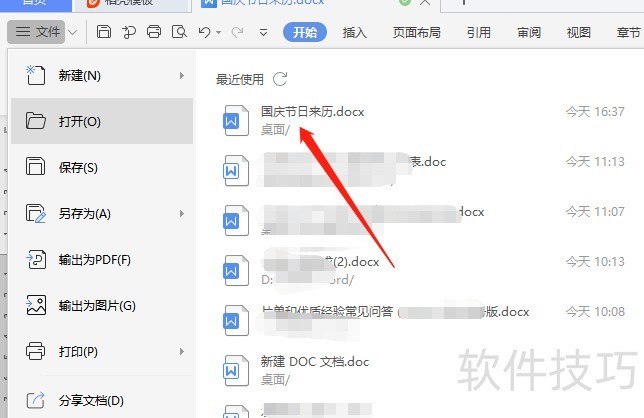
2、 如图是打开的需要添加章节的文档,如图。
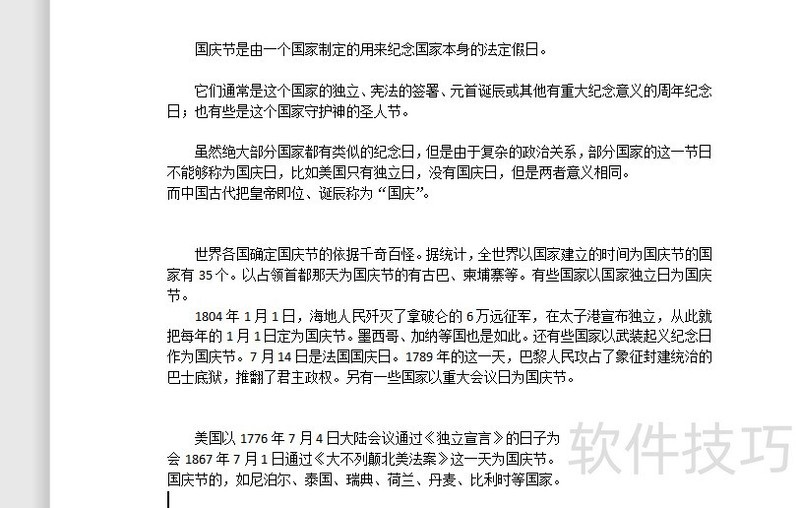
3、 我们先来全选文档,可以用鼠标全部选择,也可以Ctrl+A,全选,如图。
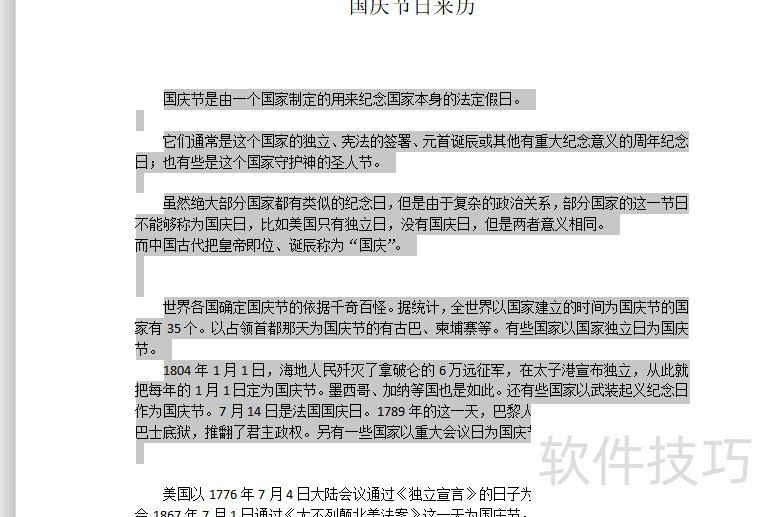
4、 找到菜单栏的开始按钮,如图。
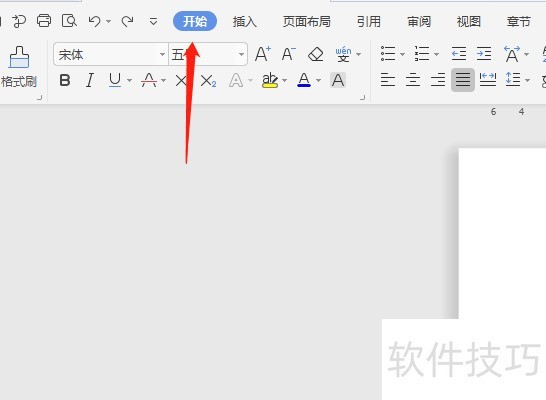
5、 在开始按钮下有个标有1.2.3.的编号按钮,如图。
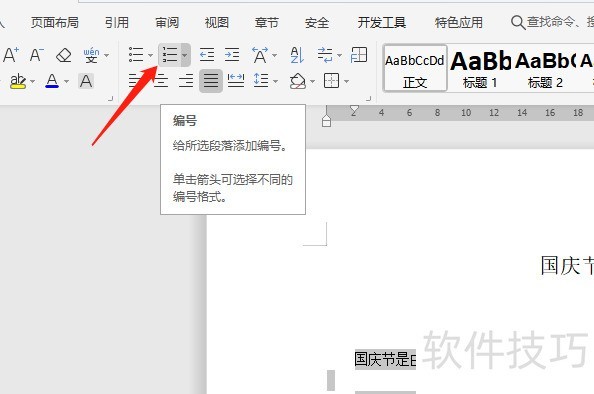
6、 我们点击编号按钮,在其下拉框中选择第一章,第一节,第一条,如图。
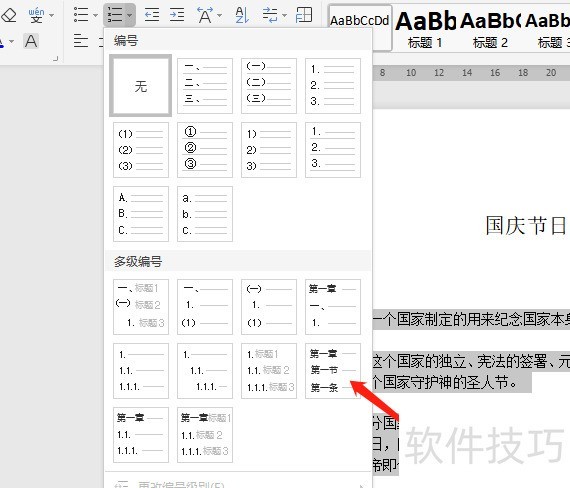
文章标题:怎么给WPS文档添加章节编号
文章链接://www.hpwebtech.com/jiqiao/203960.html
为给用户提供更多有价值信息,ZOL下载站整理发布,如果有侵权请联系删除,转载请保留出处。
相关软件推荐
其他类似技巧
- 2024-08-17 12:13:02怎么给WPS文档添加章节编号
- 2024-08-17 12:06:01WPS便签怎么样设置打开的密码 如何设置密码锁
- 2024-08-17 12:02:01如何使WPS文档里的繁体字转为简体字
- 2024-08-17 12:00:02WPS文字中如何给部分文字进行分栏?
- 2024-08-17 11:59:01wps自定义快速访问工具栏
- 2024-08-17 11:52:02wps2019如何新建一个空白表格文档
- 2024-08-17 11:51:02wps中如何给文件设置打开权限加密
- 2024-08-17 11:50:02如何使用苹果手机WPS制作下拉列表
- 2024-08-17 11:48:02如何制作海报
- 2024-08-17 11:47:01wps演示2016如何输出为图片
金山WPS Office软件简介
WPS大大增强用户易用性,供用户根据特定的需求选择使用,并给第三方的插件开发提供便利。ZOL提供wps官方下载免费完整版。软件特性:办公, 由此开始新增首页, 方便您找到常用的办公软件和服务。需要到”WPS云文档”找文件? 不用打开资源管理器, 直接在 WPS 首页里打开就行。当然也少不了最近使用的各类文档和各种工作状... 详细介绍»









